Το NumBlock θα βοηθήσει στον έλεγχο, ενεργοποίηση, απενεργοποίηση του κλειδιού Num Lock στα Windows
Όταν απορροφάτε πλήρως τον εαυτό σας σε κάποια εργασία, υπάρχουν πάντα πιθανότητες να πατήσετε κατά λάθος μια συντόμευση πληκτρολογίου. Για παράδειγμα, εάν έχετε διαμορφώσει μια συντόμευση αριθμητικού πλήκτρου και την πατήσετε εν αγνοία σας, μπορεί να δείτε την οθόνη του υπολογιστή σας να γυρίζει στη μία πλευρά ή να βλέπετε κάποιο ενοχλητικό πλαίσιο διαλόγου να εμφανίζεται κάθε τόσο. Για να αποφύγετε τέτοιες περιπτώσεις, υπάρχει ένα εύχρηστο βοηθητικό πρόγραμμα που ονομάζεται NumBlock σχεδιασμένο για εσάς. Σας βοηθά να εξημερώσετε το κλειδί Num Lock(Num Lock Key) σας .

Έλεγχος(Control) , ενεργοποίηση, απενεργοποίηση του κλειδιού Num Lock με το NumBlock(NumBlock)
Αφού κατεβάσετε το πρόγραμμα εγκατάστασης, ακολουθήστε τον οδηγό εγκατάστασης για να εγκαταστήσετε το NumBlock και επίσης διαμορφώστε το ώστε να ξεκινά με τα Windows(Windows) . Αυτό το δωρεάν εργαλείο χρησιμοποιεί τη μέθοδο keybd_event στα (keybd_event)Windows user32.dll για να αλλάξει την κατάσταση Num Lock , μαζί με περιοδική παρακολούθηση του κλειδιού Num Lock χρησιμοποιώντας την παράμετρο Control.IsKeyLocked(Keys.NumLock) του αντικειμένου .NET Controls(.NET Controls Object) που βρίσκεται στο System.Windows. Φόρμες.(System.Windows.Forms.)
Μόλις ολοκληρωθεί η διαδικασία εγκατάστασης, επανεκκινήστε ή εκτελέστε την εφαρμογή από το μενού Έναρξη . (Start)Επίσης, ένα μικρό εικονίδιο θα προστεθεί στο SystemTray .
Απλώς κάντε δεξί κλικ στο εικονίδιο NumBlock στο System Tray για να εμφανιστεί το κύριο μενού του.
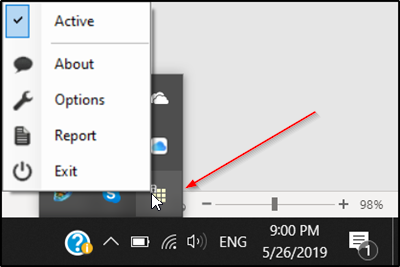
Κάντε κλικ στο « Πληροφορίες(About) » για να λάβετε πληροφορίες σχετικά με την εφαρμογή.
Εάν θέλετε το NumBlock να εμφανίζει ένα μήνυμα κάθε φορά που εντοπίζει την αλλαγή, μεταβείτε στις " Επιλογές(Options) " και επιλέξτε το πλαίσιο που επισημαίνεται σε αυτήν την επιλογή. Εδώ, μπορείτε επίσης να επιλέξετε ένα διαφορετικό εικονίδιο εάν δεν σας αρέσει ο υπάρχων συνδυασμός χρωμάτων.

Η ενότητα "Αναφορά" σάς επιτρέπει να έχετε πρόσβαση στην οθόνη " Προβολή συμβάντων(Events View) " που σας επιτρέπει να ανοίγετε φακέλους μηνιαίων αναφορών.

Τέλος, υπάρχει Έξοδος. Τερματίζει το πρόγραμμα και τερματίζει την παρακολούθηση
Όπως μπορείτε να δείτε, οι περισσότερες από τις επιλογές είναι αυτονόητες και δεν απαιτούν ειδική περιγραφή.
Ο χρόνος έναρξης του NumBlock με τα Windows(Windows) ελέγχεται και διαχειρίζεται με την προσθήκη της τιμής του μητρώου των Windows(Windows Registry) που είναι αποθηκευμένη στην ακόλουθη τοποθεσία-
Computer\HKEY_CURRENT_USER\Software\Microsoft\Windows\CurrentVersion\Run
Εδώ, το όνομα τιμής ορίζεται σε NumBlock.exe και τα δεδομένα τιμής(Value) ορίζονται στη διαδρομή προγράμματος – συνήθως C:\Program Files (x86)\Cottontech\NumBlock\NumBlock.exe .
Άλλες ρυθμίσεις μητρώου που χρησιμοποιούνται από την εφαρμογή βρίσκονται στη διεύθυνση-
Computer\HKEY_CURRENT_USER\Software\Cottontech\NumBlock
Συνιστάται ανεπιφύλακτα να μην αλλάξετε αυτές τις τιμές.
Από προεπιλογή, το NumBlock εμφανίζει την κατάσταση « Ενεργή» (Active’ ). Το μόνο που χρειάζεται για να αλλάξει αυτή η κατάσταση είναι ένα απλό κλικ στο εικονίδιο.
Όταν είναι απενεργοποιημένη, η λειτουργία παρακολούθησης Num Lock του προγράμματος διακόπτεται και οποιαδήποτε δραστηριότητα παρασκηνίου που επηρεάζει την κατάσταση του κλειδιού Num Lock αγνοείται.(Num Lock)
Μπορείτε να κάνετε λήψη του NumBlock από τη σελίδα λήψης του. (download page.)Είναι αρκετά μικρό σε μέγεθος – ωστόσο, χρειάζεται το .NET Framework 4.6.2 για να λειτουργήσει.
Σχετικό διαβάζει:(Related reads:)
- Ενεργοποιήστε το Num Lock κατά την εκκίνηση
- Το αριθμητικό κλειδί κλειδώματος δεν λειτουργεί(Numeric Lock key is not working) .
Related posts
Ενεργοποιήστε την προειδοποίηση Caps Lock, Num Lock, Scroll Lock στα Windows 11/10
Πώς να ενεργοποιήσετε το Num Lock κατά την εκκίνηση στα Windows 10
Το Eusing Maze Lock σάς επιτρέπει να κλειδώνετε τον υπολογιστή Windows χρησιμοποιώντας ένα μοτίβο
Πώς να ενεργοποιήσετε ή να απενεργοποιήσετε το Num Lock στα Windows 10
Μοιραστείτε αρχεία με οποιονδήποτε με Send Anywhere για υπολογιστή με Windows
Το Freeplane είναι ένα δωρεάν λογισμικό χαρτογράφησης μυαλού για Windows 11/10
Παρακολουθήστε ψηφιακή τηλεόραση και ακούστε ραδιόφωνο στα Windows 10 με το ProgDVB
Το Long Path Fixer Tool θα διορθώσει τα σφάλματα Path Too Long στα Windows 10
Πώς να ανταλλάξετε μονάδες σκληρού δίσκου στα Windows 11/10 με Hot Swap
Δημιουργήστε απλές σημειώσεις με το PeperNote για Windows 10
Το καλύτερο δωρεάν λογισμικό Partition Manager για Windows 11/10
Το καλύτερο δωρεάν λογισμικό χρονοδιαγράμματος για Windows 11/10
Τα καλύτερα δωρεάν διαδικτυακά εργαλεία και λογισμικό Photo to Cartoon για υπολογιστή με Windows
Πώς να δημιουργήσετε το διάγραμμα Guitar Fretboard στα Windows 11/10
Το Dictionary.NET είναι μια εφαρμογή Μεταφραστής επιτραπέζιου υπολογιστή για υπολογιστή με Windows
Το Windows Easy Switcher σάς επιτρέπει να κάνετε εναλλαγή μεταξύ των παραθύρων της ίδιας εφαρμογής
Αποκλείστε την εκτέλεση προγραμμάτων στα Windows 10 χρησιμοποιώντας το AskAdmin
Δημιουργήστε φιλικές προς τον ιστό εικόνες με το Bzzt! Επεξεργαστής εικόνας για υπολογιστή με Windows
TrIDNet: Προσδιορίστε άγνωστο τύπο αρχείου χωρίς επεκτάσεις στα Windows
Πώς να μετακινήσετε εγκατεστημένα προγράμματα σε άλλη μονάδα δίσκου στα Windows 10
